iPad怎么下载YY语音 iPad不能下载YY怎么办
时间:2017-07-04 来源:互联网 浏览量:
今天给大家带来iPad怎么下载YY语音 iPad不能下载YY怎么办,让您轻松解决问题。
在 iPad 上怎么下载 YY 语音呢? YY语音只有手机版的,也就是说只针对 iPhone 才有。但是 iPhone 和 iPad 都是用相同的 iOS 系统,所以在 iPad 上也是可以下载并运行 YY 语音的。下面简单介绍下如何下载的方法。具体方法如下:
1这里有当前最新的 iOS7 系统为例,首先请打开 iPad 上的 App Store 应用,如图所示
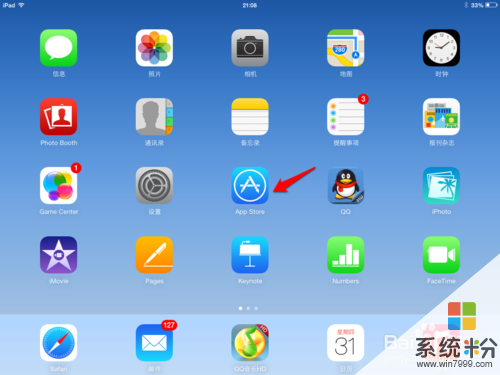 2
2打开 App Store 应用商店以后,请点击屏幕右上角的“搜索”框,如图所示
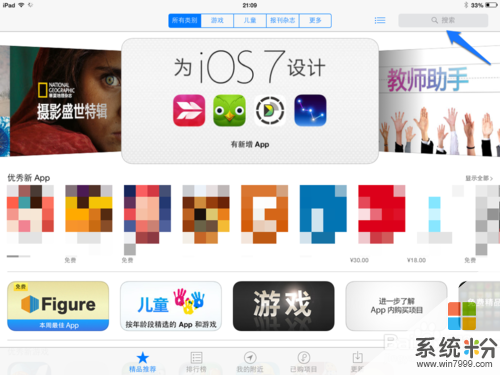 3
3随后在搜索框中输入“YY语音”关键字,可以在搜索建议中直接点击“YY语音”,也可点击键上的“搜索”键,如图所示
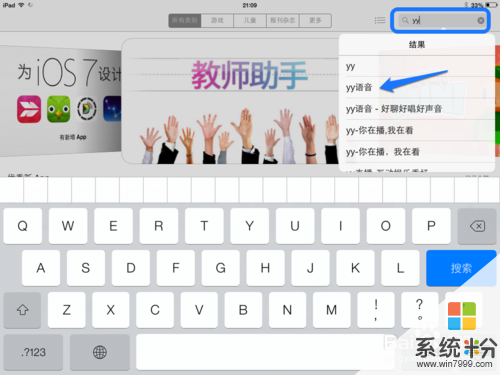 4
4接下来在搜索出来的列表中,会发现没有YY语音的影子。关键时候到了,请点击屏幕上方的“仅iPad”选项,如图所示
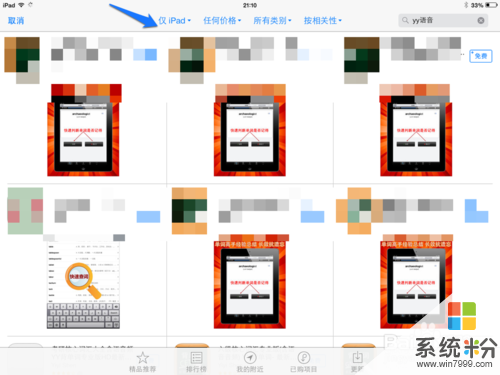 5
5随后在弹出的选项中,选择“仅iPhone”,如图所示
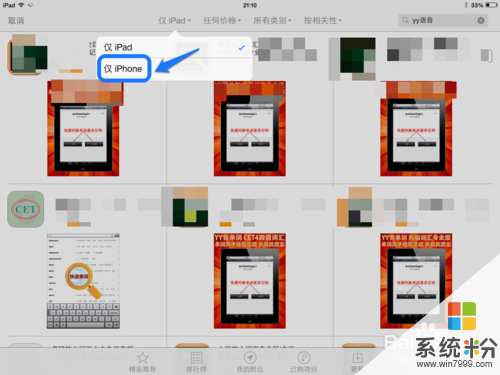 6
6接下来即可在搜索列表中看到YY语音了,点击“下载”图标即可下载,如图所示
注:如果是第一次下载,需要输入 Apple ID 的密码。
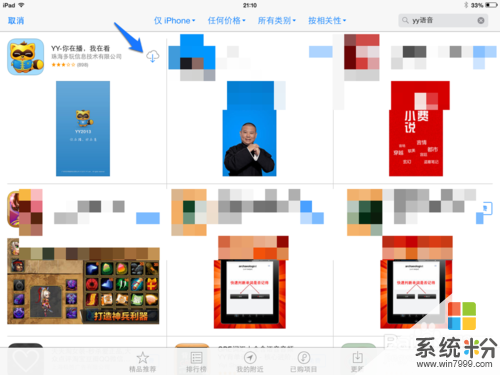 7
7等待下载并安装完成之后,在桌面找到 YY 语音,点击打开,如图所示
 8
8最后就可以看到熟悉的 YY 界面了,如图所示
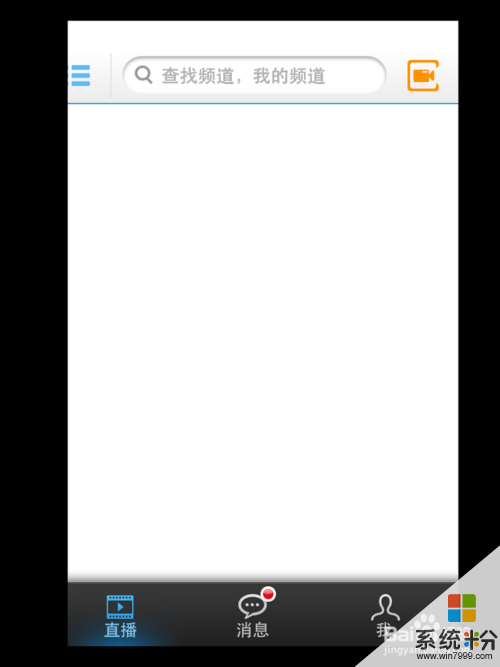
以上就是iPad怎么下载YY语音 iPad不能下载YY怎么办教程,希望本文中能帮您解决问题。
我要分享:
电脑软件热门教程
- 1 谷歌浏览器被恶意捆绑该怎么办 如何解决谷歌浏览器被捆绑hao123主页
- 2 如何解决Win8系统Bluetooth外围设备显示叹号或问号?
- 3 想要电脑跑的快 内存优化少不了
- 4word怎么设置小数点对齐|word文档设置小数点对齐的方法
- 5如何将手机变身为其他型号手机? 将手机变身为其他型号手机的方法?
- 6罗技G500鼠标连点如何解决 罗技G500鼠标连点怎样解决
- 7HP C LJ 2025 在惠普官方网站如何下载驱动。 HP C LJ 2025 在惠普官方网站怎么下载驱动。
- 8把软件删除干净的方法(包括垃圾软件) 怎么把软件删除干净(包括垃圾软件)
- 9如何解决电脑蓝屏问题电脑突然蓝屏了重启后又好了的解决办法
- 10易乐游乾坤版娱乐桌面与系统桌面怎样切换 易乐游乾坤版娱乐桌面与系统桌面切换的方法
最新电脑教程
- 1 怎么给苹果鼠标改名字 苹果鼠标怎么更改蓝牙名称
- 2 ppt调整表格边框颜色 PPT表格边框线颜色设置方法
- 3 wifi连上不可上网是怎么回事 无线网络已连接却无法上网怎么办
- 4笔记本内存频率怎么查 怎样查看内存条频率
- 5ie浏览器兼容性设置在哪里 IE浏览器如何设置兼容模式
- 6苹果手机11怎么设置动态壁纸 iPhone11动态壁纸自定义步骤
- 7移动硬盘插电脑上有响声但是不显示 移动硬盘插入电脑有响声但无法识别盘符怎么办
- 8如何改家里的wifi密码 如何在家里修改WIFI密码
- 9艾尔登法环开启二周目 艾尔登法环二周目开启方法
- 10微信打语音麦克风启用不成功 苹果手机微信麦克风启用失败怎么处理
